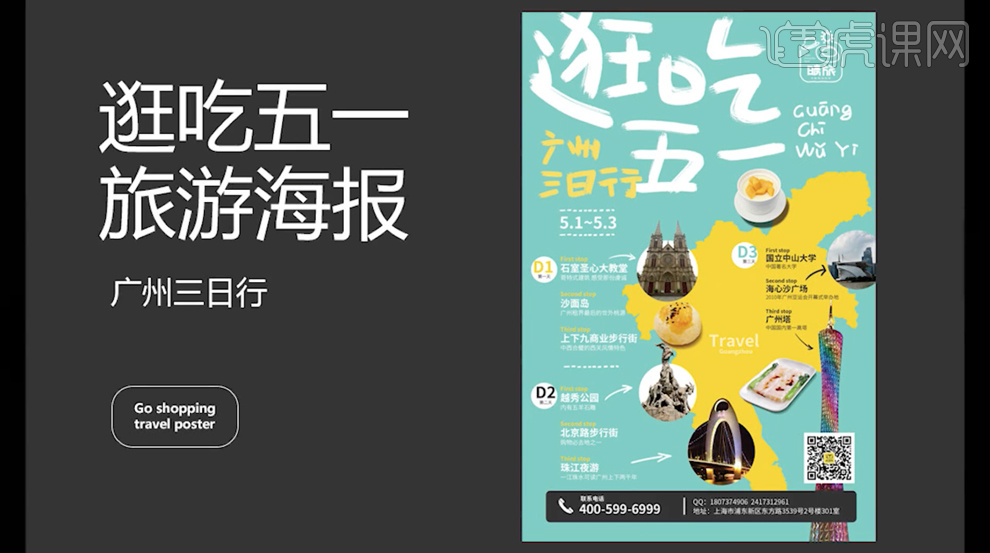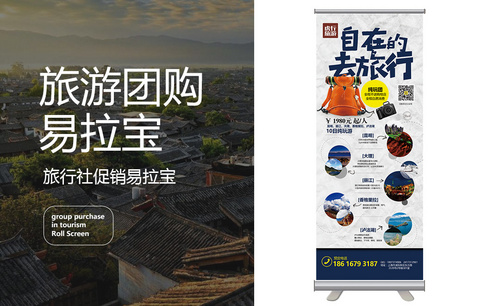PS如何制作五一旅游路线图海报
发布时间:暂无
1、本课主要是讲节日旅游海报的设计思路,主要内容如图示。
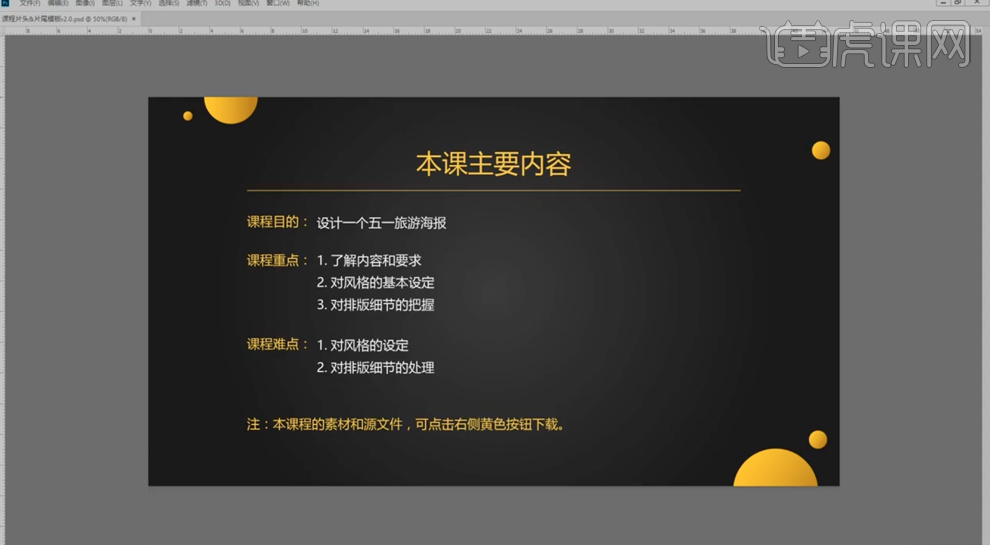
2、根据节日主题思路,通过网络搜索关联的案例素材用以版式参考。具体素材参考如图示。
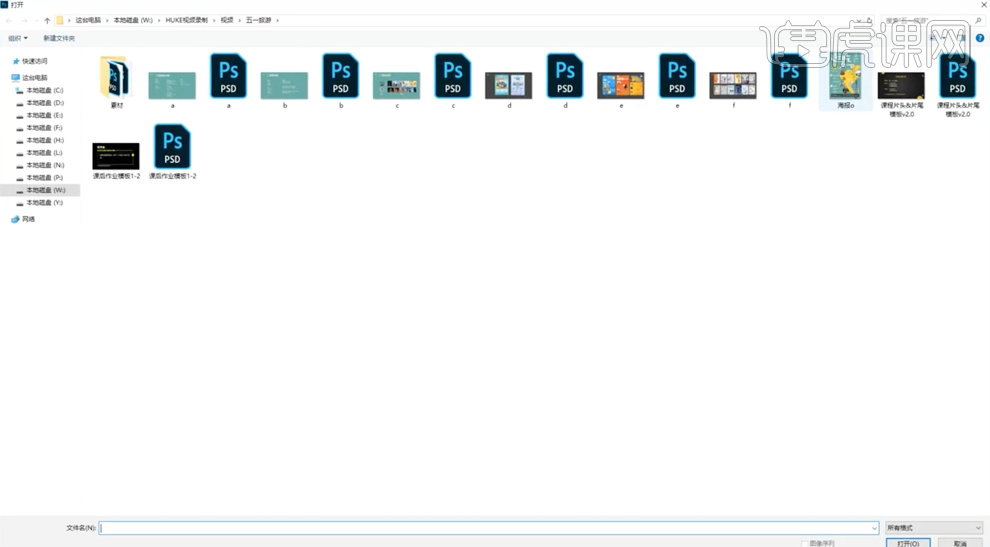
3、此次海报设计的文字具体内容如图示。
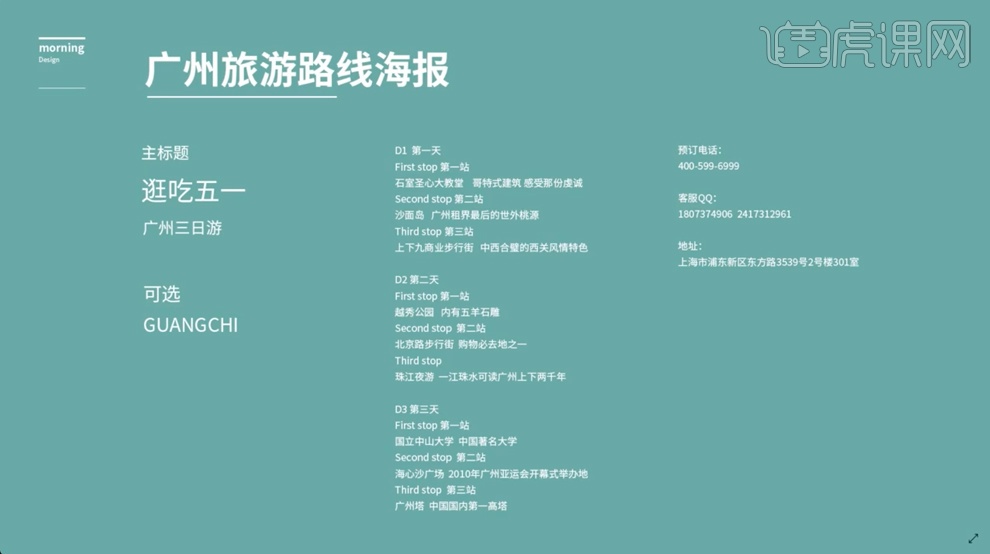
4、根据与客户沟通主题思路,定位海报设计逻辑思维以及海报的应用与制作要求,具体参考如图示。
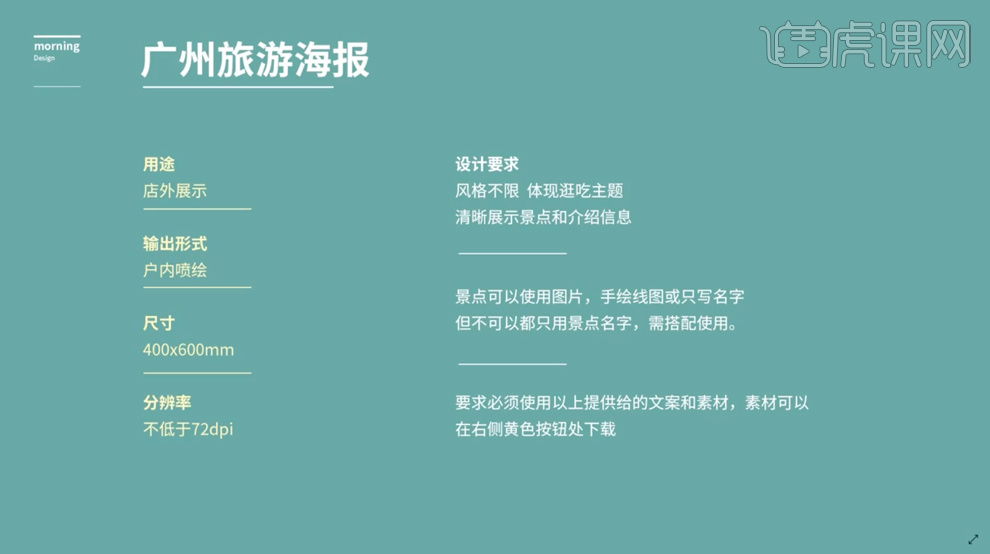
5、根据文字以及主题思路,确定需要的素材用以版面参考,具体参考素材如图示。
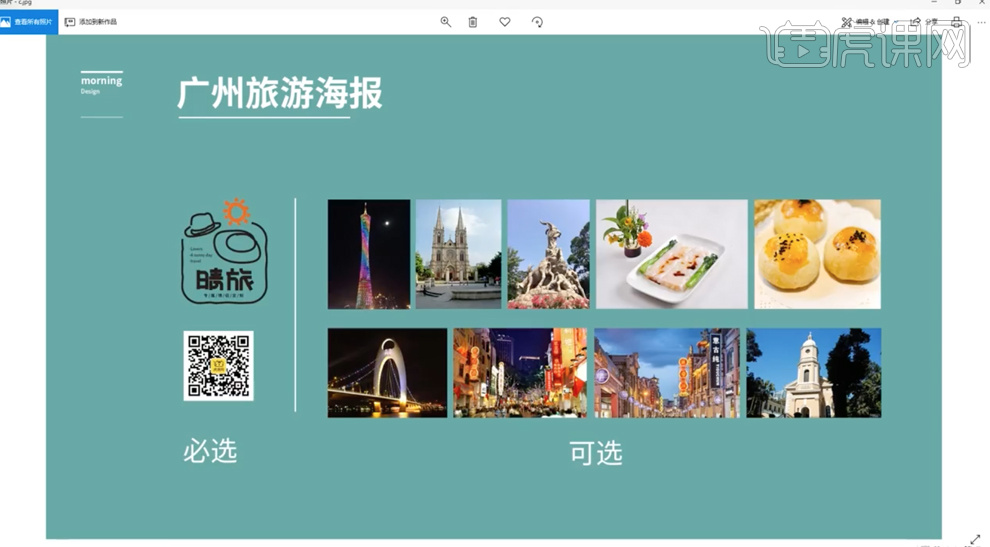
6、[打开]PS软件,[新建]文档,具体画布尺寸如图示。
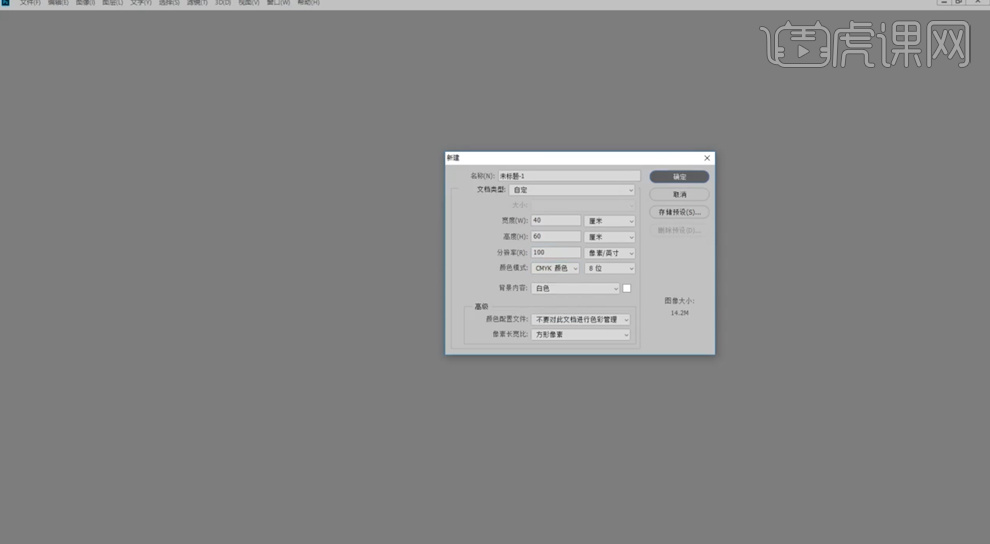
7、使用[文字工具],根据版面排列思路,将文字按层级调整大小排列至版面合适的位置。具体参考如图示。
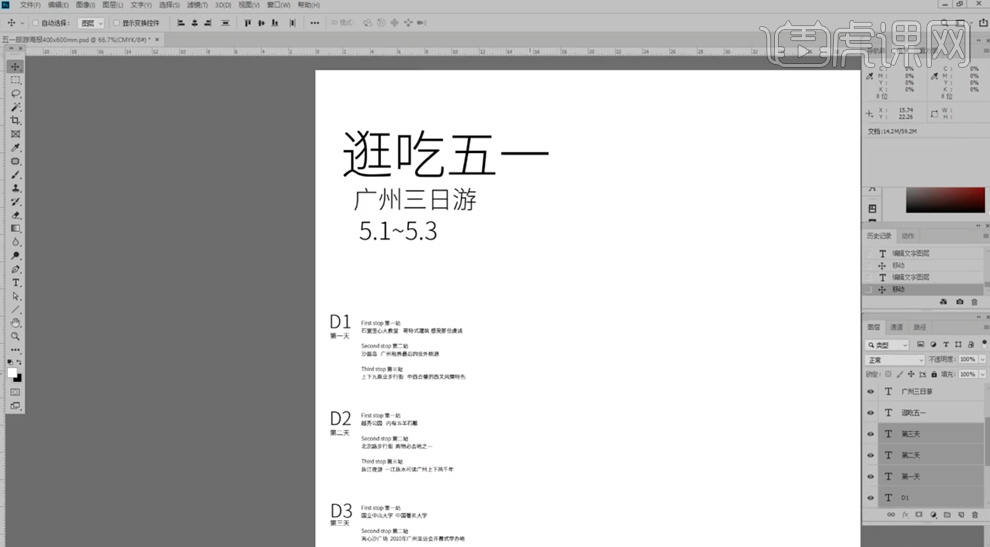
8、[选择]背景图层,根据色调思路,[填充]蓝色。[拖入]准备好的区域地图素材,调整大小排列至版面合适的位置。具体效果如图示。
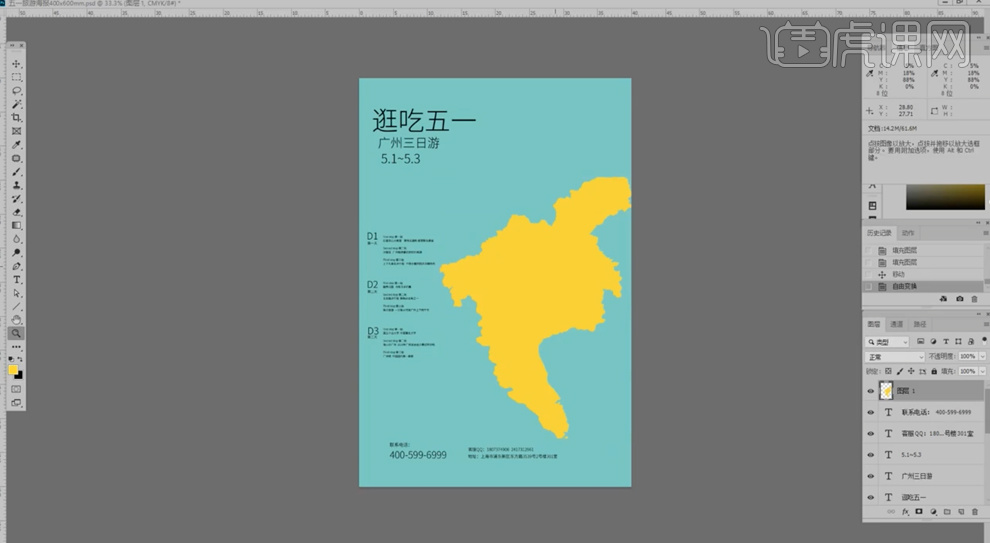
9、调整地图大小和位置细节,[选择]文字图层,根据设计思路,选择关联文字信息,调整大小和字体粗细,用以突出重点信息。具体参考如图示。
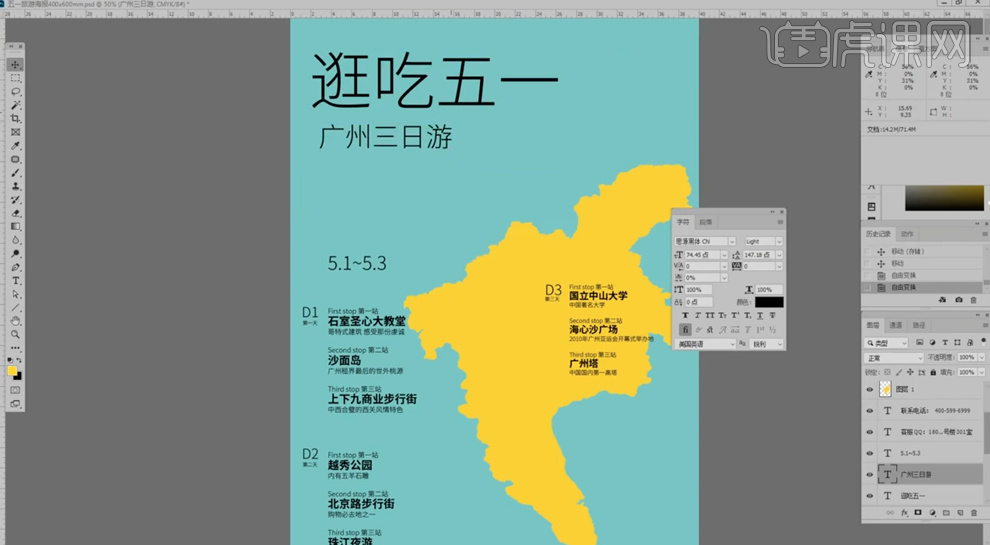
10、[拖入]LOGO素材,根据设计思路调整大小和颜色,排列至版面合适的位置。[选择]关联文字信息,[填充]白色。[打开]准备好的主题文字素材,使用[套索工具]依次套选关联文字信息,使用[移动工具]拖入文档,根据版面文字排列位置,调整大小和颜色,排列至对应的位置。具体效果如图示。
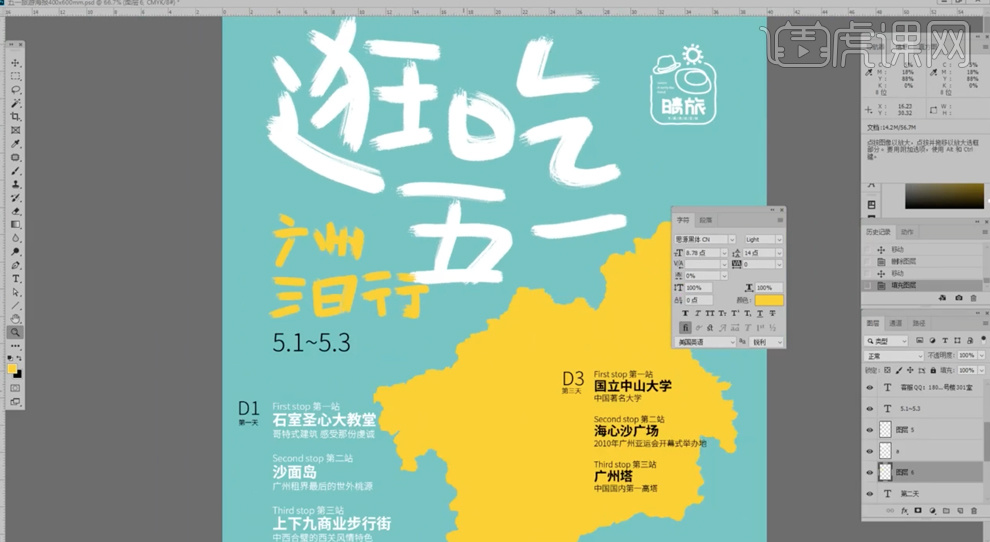
11、根据版面视觉思路,调整关联英文字体和颜色,[拖入]准备好的景点素材,调整大小排列至版面对应的位置。根据版面设计思路,使用[椭圆工具]绘制合适大小的椭圆,调整图层至景点素材图层下方,[选择]素材图层,按Alt键单击[创建剪切图层]。添加[图层蒙版],使用[钢笔工具]勾选多余的区域,[填充]白色。具体效果如图示。

12、调整景点关联素材大小和位置,[拖入]准备好的美食素材,根据版面设计思路,调整大小排列至版面合适的位置。具体效果如图示。
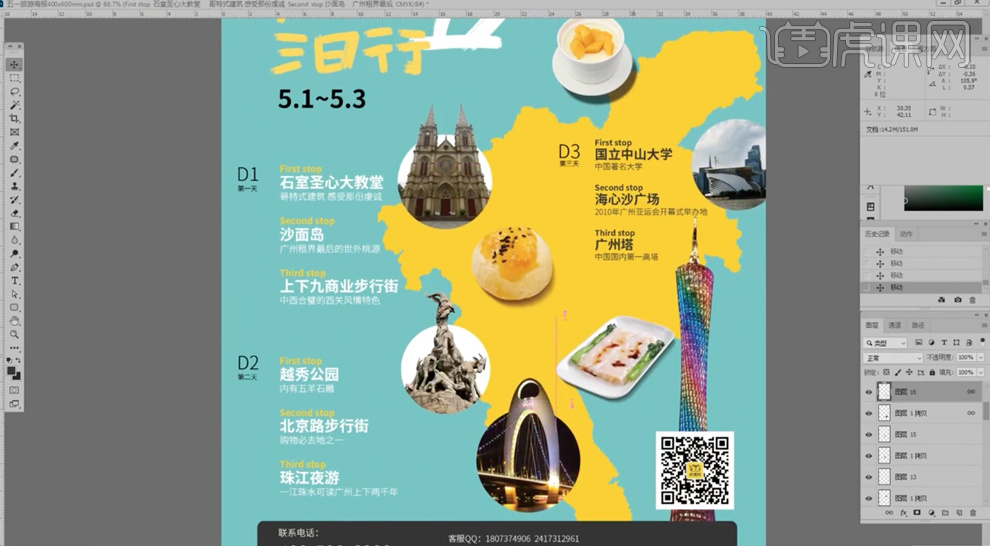
13、调整画面素材大小和位置细节,使用[文字工具],输入辅助英文信息,[颜色]白色,调整大小排列至版面合适的位置,[不透明度]39%。具体效果如图示。

14、[打开]手写素材,使用[套索工具]套选合适的图形,[拖入]文档,根据设计思路,调整大小和颜色,排列至版面对应的位置。具体效果如图示。

15、[选择]关键时间文字图层,根据设计思路,调整文字大小和颜色,调整文字位置细节。具体效果如图示。
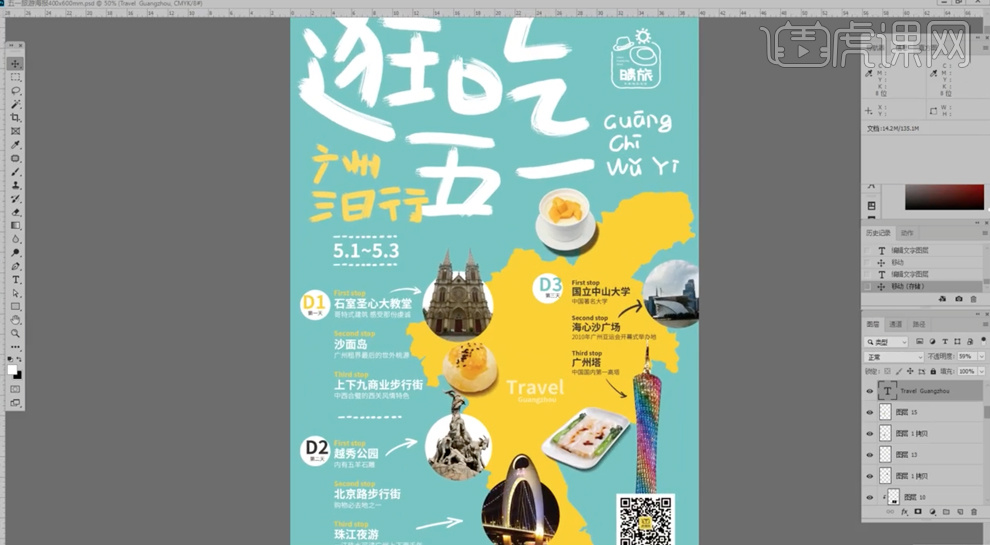
16、画面中的两个案例,整体版面的设计思路符合旅游海报构思,使用上中下的版面排列结构来描述海报思路,唯一的不足是时间表达的文字信息字体太小,信息阅读比较的困难。具体参考如图示。
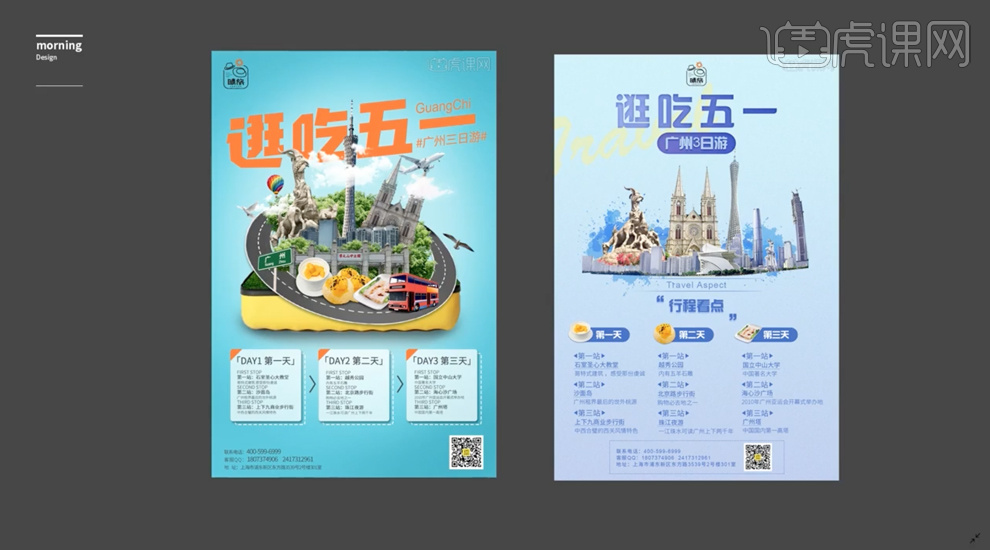
17、画面中的案例为失败的设计,从结构上来讲使得版面的平衡感出现偏失,整体的颜色搭配不符合设计规律,使人造成阅读困难。具体参考如图示。
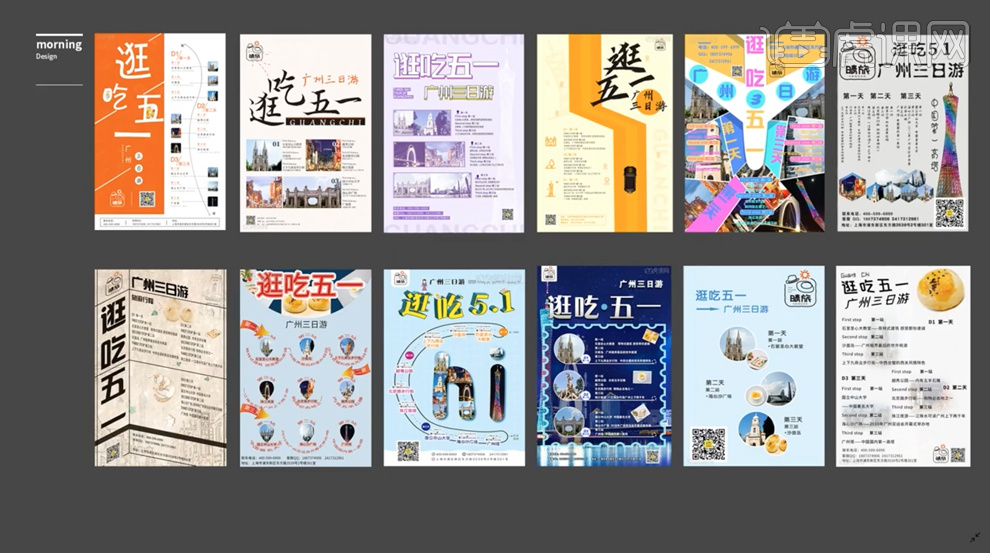
18、本课作业的主要内容如图示。

19、案例最终效果如图示。